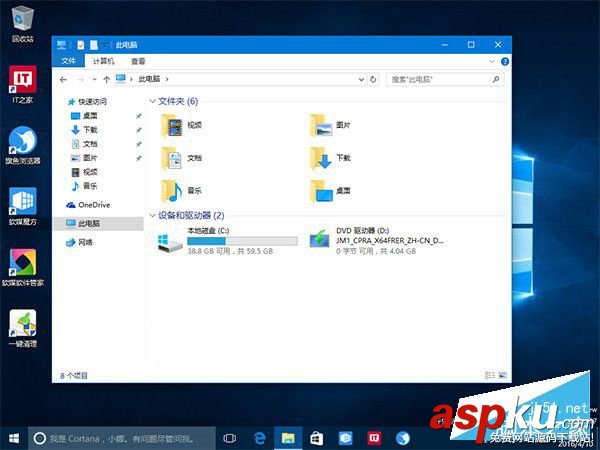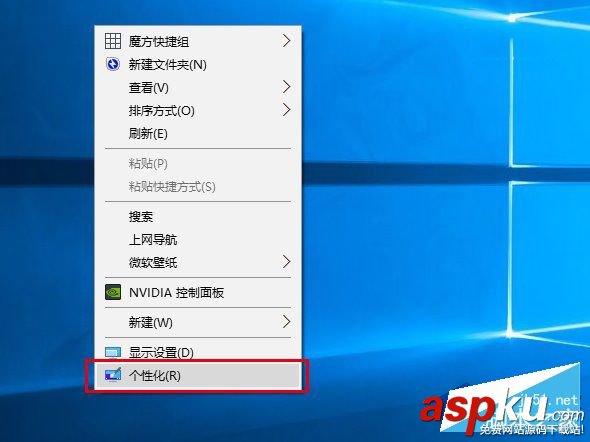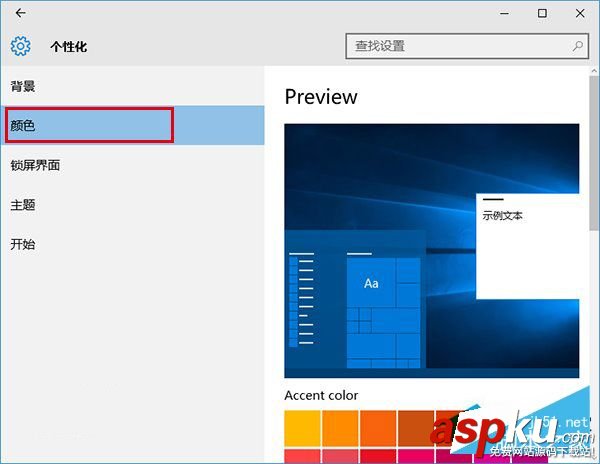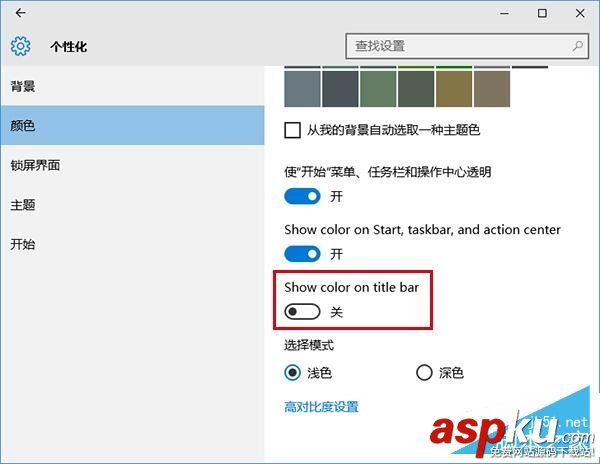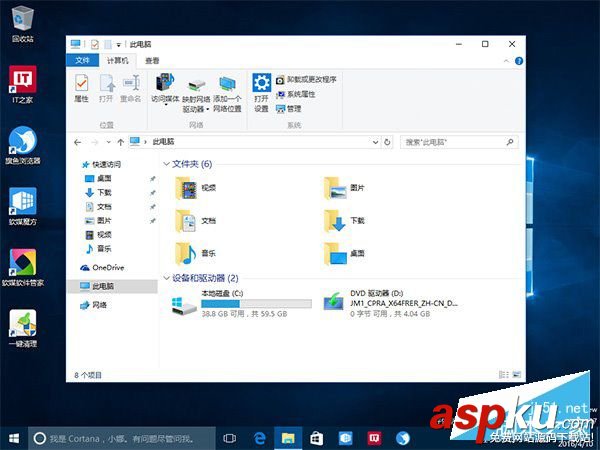Win10彩色主题下如何把标题栏改成白色?在Win10预览版14316中,可以把Win10主题改成彩色。使用彩色主题后,标题栏的颜色也会变成彩色的。那么有没有什么方法可以在Win10彩色主题下,把标题栏的颜色改成白色呢?下面小编就给大家带来Win10彩色主题下把标题栏改成白色的方法,一起来看一下吧。
方法步骤:
1、在桌面点击右键,选择个性化;
2、在左边栏选择“颜色”;
3、把右边滑块拉到底部,看到“在标题栏显示颜色”后,关闭该选项即可;
然后Windows10标题栏就可以“孤傲地”保持纯洁白色,不影响开始菜单、任务栏和操作中心等Modern版Aero界面的五彩缤纷(如下图)。
如果你觉得白色标题栏不好看,可以用同样的方法再改回来。以上就是小编带来的Win10彩色主题下把标题栏改成白色的方法,希望可以帮助到大家,更多内容请关注VEVB武林网网站!